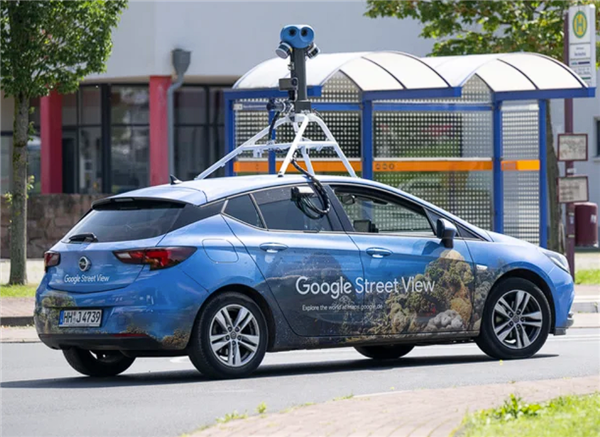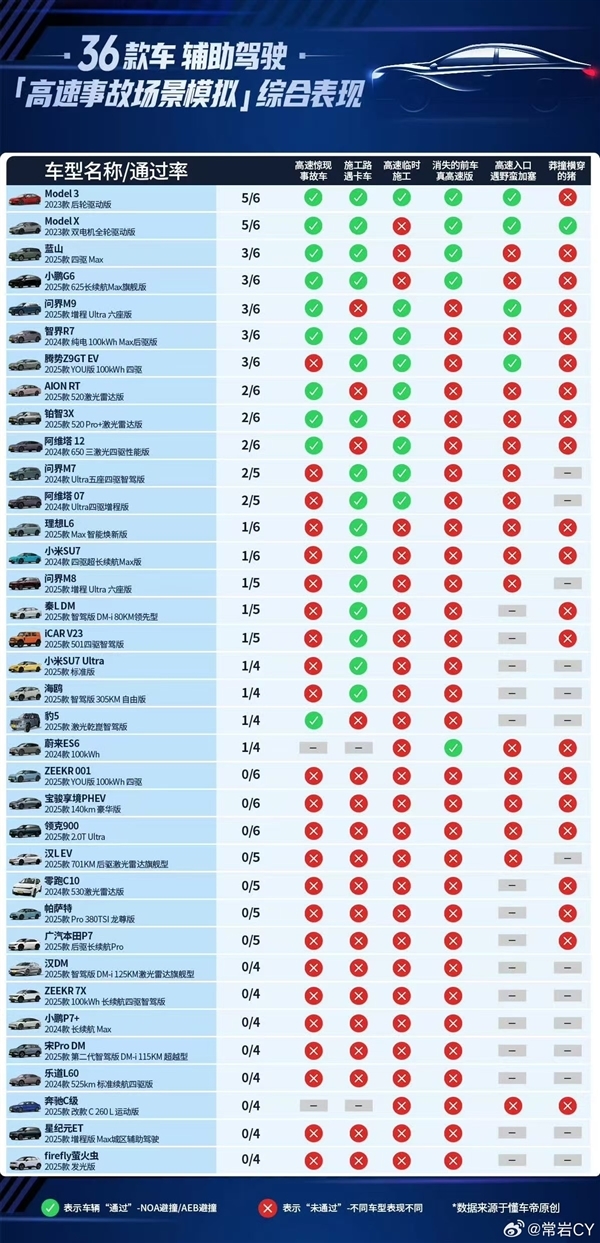相信在办公室的同事会遇到或者见过这些符号(√,×,□,☑,),这些符号常见于入职登记表/调查表等,需要用户填写信息的表单中。
那么这种符号是如何输入到 excel/word 里面的呢。下面我们来看两种操作方法:
方法一:使用 Excel/Word 自带的符号
对号:在 excel 中,找到插入–符号,然后在弹出窗口里面选择字体为:普通文本,子集为:数学运算符,会找到如下图方框所示的对号图标,点击插入,即可。
错号:在 excel 中,找到插入–符号,然后在弹出窗口里面选择字体为:普通文本,子集为:数学运算符,会找到如下图方框所示的对号图标,点击插入,即可。
方框:在 excel 中,找到插入–符号,然后在弹出窗口里面选择字体为:普通文本,子集为:几何图形符,会找到如下图方框所示的对号图标,点击插入,即可。
选中框:在 excel 中,找到插入–符号,然后在弹出窗口里面选择字体为:Wingdings 2,会找到如下图方框所示的对号图标,点击插入,即可。
方法二:利用三方输入法
对号:使用(sg)拼音输入法,打“对”的拼音。
错号:使用(sg)拼音输入法,打“错”的拼音
空白选择框:(sg)输入法,打“方框”的拼音
选中框:(sg)拼音输入法,输入“选中”的拼音
阅读前请先查看【免责声明】本文内容由互联网用户自发贡献,该文观点仅代表作者本人,本站仅供展示。如发现本站有涉嫌抄袭侵权/违法违规的内容,请发送邮件至 1217266901@qq.com 举报,一经查实,本站将立刻删除。 转载请注明出处:https://m.jingfakeji.com/tech/25678.html